Wat is StandardBoost Mac?
StandardBoost is een adware- en mogelijk ongewenst programma dat is ontworpen om Mac-gebruikers te targeten. Het programma behoort tot de AdLoad-familie van Mac-bedreigingen. Het is bekend dat deze apps het volgende bericht genereren:
“StandardBoostd zal uw computer beschadigen.”
Zorg ervoor dat u dit artikel leest voor meer informatie over hoe u StandardBoost effectief van uw Mac kunt verwijderen.
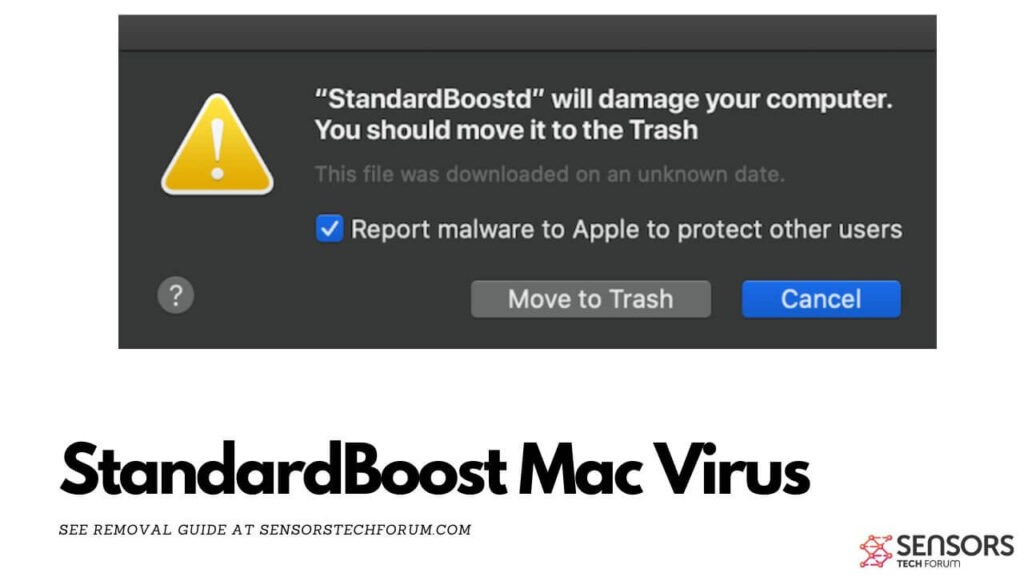
StandaardBoost-details
| Naam | StandardBoost oftewel. Trojan.Adload |
| Type | Adware / Potentieel ongewenste Application / Mac Virus |
| Verwijderingstijd | Minder dan 15 notulen |
| Removal Tool |
Zien of je systeem is getroffen door malware
Malware Removal Tool
Malware Removal Tool
|
StandardBoost – Meer informatie
Zodra StandardBoost is toegevoegd aan uw Mac, het kan u om toestemming beginnen te vragen. Uw Mac kan zelfs pop-ups weergeven, zoals:
“StandardBoostd zal uw computer beschadigen.”
We hebben dit gedrag gezien in andere mogelijk ongewenste apps voor Mac. Dergelijke apps zijn Flexibel protocol, tBrains Mac en FireSearch.
Deze toepassingen zijn gecategoriseerd als mogelijk ongewenst en als u ze hebt, loopt uw Mac mogelijk gevaar. Maar hoe kwamen ze op je Mac terecht?, vraagt u zich misschien af. Goed, het antwoord hierop is simpel, aangezien al deze apps een vergelijkbare strategie gebruiken om te worden verspreid. Ze kunnen in stilte naar uw computer worden geduwd door te worden opgenomen in de installatie-instellingen voor een andere gratis app die u mogelijk onlangs heeft gedownload. Wat meestal gebeurt, is dat mensen freeware-apps downloaden buiten de officiële app store. Deze apps bevatten meestal programma's, zoals StandardBoost die worden geadverteerd in een van de Gevorderd of Gewoonte installeer stappen. Er, ze worden gepromoot als “gratis extra” en dit is een gebruikelijke manier waarop deze apps aan uw computer worden toegevoegd.
Wat doet het?
Zodra StandardBoost is toegevoegd aan uw Mac, het kan verschillende technologieën gaan gebruiken om bij te houden wat u in uw webbrowser doet. Dergelijke trackers worden vaak:
- Koekjes.
- Pixels.
- Tags.
- Geo-locators.
- LSO.
Deze trackers mogen maar voor één doel worden gebruikt en dat is om te zien wat u online doet. Het slechte nieuws is dat ze nog jaren kunnen blijven bestaan nadat u deze vervelende software hebt verwijderd. Ze kunnen de volgende informatie zien:
- bezochte sites.
- Klikken gemaakt.
- Bladwijzers.
- Browsegeschiedenis.
En dit is niet waar StandardBoost stopt. Het kan uw belangrijke webbrowsers aanvallen, zoals Mozilla Firefox, Safari, Chrome en anderen om hun startpagina en nieuwe tabbladpagina's te wijzigen. Het kan ook leiden Yahoo-omleidingen elke keer dat je iets zoekt.
De advertenties die door StandardBoost kunnen worden weergegeven, kunnen van verschillende typen zijn, zoals:
- Pop-ups.
- Omleidingen.
- Advertenties met zoekresultaten.
- Opvallende teksten.
- Banner reclame.
- Push Notification advertenties.
Het belangrijkste doel van die advertenties is om de mensen achter StandardBoost rijk te maken, ongeacht de kosten. Dit is de belangrijkste reden waarom StandardBoost moet worden verwijderd, omdat het de mensen erachter niet kan schelen wat ze adverteren. Dit betekent dat uw Mac mogelijk wordt blootgesteld aan de volgende sites, zolang deze zich zorgen maken:
- Virus koppelingen.
- Phishing.
- oplichting.
- Fraude technische ondersteuning.
- Valse enquêtes.
Verwijder StandardBoost van uw Mac
Er zijn verschillende manieren om StandardBoost te verwijderen, maar houd er rekening mee dat deze app lastig te verwijderen kan zijn. Daarom raden we je aan om de verwijderingsgids onder dit artikel te volgen. Het is gemaakt met het belangrijkste doel om u te helpen bij het detecteren en verwijderen van alle bestanden met betrekking tot deze software van macOS en uw browsers. Voor de beste verwijdering resultaten, wij adviseren wat experts doen – om uw Mac te downloaden en te scannen met geavanceerde antimalwaresoftware. Het zorgt ervoor dat deze programma's automatisch worden afgehandeld en effectief van uw Mac worden verwijderd.
Stappen ter voorbereiding vóór verwijdering:
Voordat u begint met de onderstaande stappen te volgen, er rekening mee dat je eerst moet doen de volgende bereidingen:
- Een backup van uw bestanden voor het geval het ergste gebeurt.
- Zorg ervoor dat u een apparaat met deze instructies op standy hebben.
- Wapen jezelf met geduld.
- 1. Scannen op Mac-malware
- 2. Verwijder risicovolle apps
- 3. Maak uw browsers schoon
Stap 1: Scan for and remove StandardBoost files from your Mac
Wanneer u problemen ondervindt op uw Mac als gevolg van ongewenste scripts en programma's zoals StandardBoost, de aanbevolen manier van het elimineren van de dreiging is met behulp van een anti-malware programma. SpyHunter voor Mac biedt geavanceerde beveiligingsfuncties samen met andere modules die de beveiliging van uw Mac verbeteren en in de toekomst beschermen.

Snelle en gemakkelijke Mac Malware Video Removal Guide
Bonusstap: Hoe u uw Mac sneller kunt laten werken?
Mac-machines hebben waarschijnlijk het snelste besturingssysteem dat er is. Nog steeds, Macs worden soms traag en traag. De onderstaande videogids onderzoekt alle mogelijke problemen die ertoe kunnen leiden dat uw Mac langzamer is dan normaal, evenals alle stappen die u kunnen helpen om uw Mac sneller te maken.
Stap 2: Uninstall StandardBoost and remove related files and objects
1. Druk op de ⇧ ⌘ + + U sleutels om hulpprogramma's te openen. Een andere manier is om op "Go" te klikken en vervolgens op "Hulpprogramma's" te klikken, zoals blijkt uit onderstaande afbeelding:

2. Zoek Activity Monitor en dubbelklik erop:

3. In de Activity Monitor look voor elke verdachte processen, behorend bij of gerelateerd aan StandardBoost:


4. Klik op de "Gaan" nogmaals op de knop, maar selecteer deze keer Toepassingen. Een andere manier is met de ⇧+⌘+A knoppen.
5. In het menu Toepassingen, zoeken naar eventuele verdachte app of een app met een naam, vergelijkbaar of identiek aan StandardBoost. Als u het vinden, klik met de rechtermuisknop op de app en selecteer "Verplaatsen naar prullenbak".

6. Kiezen accounts, waarna klik op de Inlogonderdelen voorkeur. Uw Mac toont dan een lijst met items die automatisch worden gestart wanneer u zich aanmeldt. Zoek naar verdachte apps die identiek zijn aan of lijken op StandardBoost. Vink de app aan waarvan u wilt voorkomen dat deze automatisch wordt uitgevoerd en selecteer vervolgens op de Minus ("-") icoon om het te verbergen.
7. Verwijder eventuele overgebleven bestanden die mogelijk verband houden met deze dreiging handmatig door de onderstaande substappen te volgen:
- Ga naar vinder.
- In de zoekbalk typt u de naam van de app die u wilt verwijderen.
- Boven de zoekbalk veranderen de twee drop down menu's om "System Files" en "Zijn inbegrepen" zodat je alle bestanden in verband met de toepassing kunt zien die u wilt verwijderen. Houd er rekening mee dat sommige van de bestanden kunnen niet worden gerelateerd aan de app, zodat heel voorzichtig welke bestanden u wilt verwijderen.
- Als alle bestanden zijn gerelateerd, houd de ⌘ + A knoppen om ze te selecteren en dan rijden ze naar "Trash".
In het geval dat u StandardBoost niet kunt verwijderen via Stap 1 bovenstaand:
In het geval dat u niet het virus bestanden en objecten in uw Applications of andere plaatsen waar we hierboven hebben laten zien te vinden, kunt u handmatig zoeken voor hen in de bibliotheken van je Mac. Maar voordat je dit doet, Lees de disclaimer hieronder:
1. Klik op "Gaan" en toen "Ga naar map" zoals hieronder:

2. Typ in "/Bibliotheek / LauchAgents /" en klik op OK:

3. Verwijder alle virusbestanden met dezelfde of dezelfde naam als StandardBoost. Als je denkt dat er geen dergelijke dossier, niets verwijderen.

U kunt dezelfde procedure te herhalen met de volgende andere Bibliotheek directories:
→ ~ / Library / LaunchAgents
/Library / LaunchDaemons
Tip: ~ Er is met opzet, omdat het leidt tot meer LaunchAgents.
Stap 3: Verwijder StandardBoost - gerelateerde extensies uit Safari / Chrome / Firefox









StandardBoost-FAQ
Wat is StandardBoost op uw Mac?
De StandardBoost-dreiging is waarschijnlijk een mogelijk ongewenste app. Er is ook een kans dat het verband kan houden met Mac-malware. Als, dergelijke apps hebben de neiging uw Mac aanzienlijk te vertragen en advertenties weer te geven. Ze kunnen ook cookies en andere trackers gebruiken om browsegegevens te verkrijgen van de geïnstalleerde webbrowsers op uw Mac.
Kunnen Macs virussen krijgen??
Ja. Net zoveel als elk ander apparaat, Apple-computers krijgen malware. Apple-apparaten zijn misschien niet vaak het doelwit malware auteurs, maar u kunt er zeker van zijn dat bijna alle Apple-apparaten besmet kunnen raken met een bedreiging.
Welke soorten Mac-bedreigingen zijn er??
Volgens de meeste malware-onderzoekers en cyberbeveiligingsexperts, de soorten bedreigingen die momenteel uw Mac kunnen infecteren, kunnen frauduleuze antivirusprogramma's zijn, adware of kapers (PUP), Trojaanse paarden, ransomware en cryptominer-malware.
Wat moet ik doen als ik een Mac-virus heb?, Like StandardBoost?
Raak niet in paniek! U kunt de meeste Mac-bedreigingen gemakkelijk verwijderen door ze eerst te isoleren en vervolgens te verwijderen. Een aanbevolen manier om dat te doen is door gebruik te maken van een gerenommeerd bedrijf software voor het verwijderen van malware die de verwijdering automatisch voor u kan verzorgen.
Er zijn veel Mac-anti-malware-apps waaruit u kunt kiezen. SpyHunter voor Mac is een van de aanbevolen anti-malware-apps voor Mac, die gratis kan scannen en eventuele virussen kan detecteren. Dit bespaart tijd voor handmatige verwijdering die u anders zou moeten doen.
How to Secure My Data from StandardBoost?
Met een paar simpele handelingen. Eerst en vooral, het is absoluut noodzakelijk dat u deze stappen volgt:
Stap 1: Zoek een veilige computer en verbind het met een ander netwerk, niet degene waarin je Mac is geïnfecteerd.
Stap 2: Verander al uw wachtwoorden, te beginnen met uw e-mailwachtwoorden.
Stap 3: in staat stellen twee-factor authenticatie ter bescherming van uw belangrijke accounts.
Stap 4: Bel uw bank naar uw creditcardgegevens wijzigen (geheime code, etc.) als u uw creditcard hebt opgeslagen om online te winkelen of online activiteiten met uw kaart hebt gedaan.
Stap 5: Zorg ervoor dat bel uw ISP (Internetprovider of provider) en hen vragen om uw IP-adres te wijzigen.
Stap 6: Verander jouw Wifi wachtwoord.
Stap 7: (Facultatief): Zorg ervoor dat u alle apparaten die op uw netwerk zijn aangesloten op virussen scant en herhaal deze stappen als ze worden getroffen.
Stap 8: Installeer anti-malware software met realtime bescherming op elk apparaat dat u heeft.
Stap 9: Probeer geen software te downloaden van sites waar u niets van af weet en blijf er vanaf websites met een lage reputatie in het algemeen.
Als u deze aanbevelingen opvolgt, uw netwerk en Apple-apparaten zullen aanzienlijk veiliger worden tegen alle bedreigingen of informatie-invasieve software en ook in de toekomst virusvrij en beschermd zijn.
Meer tips vind je op onze MacOS Virus-sectie, waar u ook vragen kunt stellen en opmerkingen kunt maken over uw Mac-problemen.
About the StandardBoost Research
De inhoud die we publiceren op SensorsTechForum.com, this StandardBoost how-to removal guide included, is het resultaat van uitgebreid onderzoek, hard werken en de toewijding van ons team om u te helpen het specifieke macOS-probleem op te lossen.
How did we conduct the research on StandardBoost?
Houd er rekening mee dat ons onderzoek is gebaseerd op een onafhankelijk onderzoek. We hebben contact met onafhankelijke beveiligingsonderzoekers, waardoor we dagelijks updates ontvangen over de nieuwste malwaredefinities, inclusief de verschillende soorten Mac-bedreigingen, vooral adware en mogelijk ongewenste apps (tevreden).
Bovendien, the research behind the StandardBoost threat is backed with VirusTotal.
Om de dreiging van Mac-malware beter te begrijpen, raadpleeg de volgende artikelen die deskundige details bieden:.


